WPS演示文稿怎样将图片形状进行更改
1、打开WPS演示文稿,点击菜单栏中的“插入”。

2、点击工具栏中的“形状”。
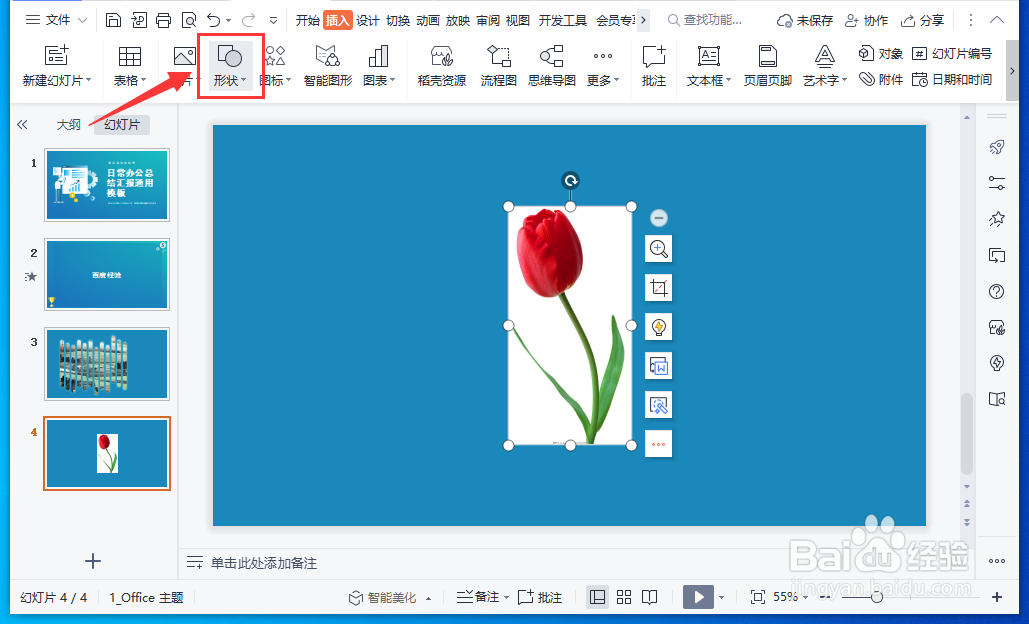
3、在下拉框中选择一个与图片不同的形状。
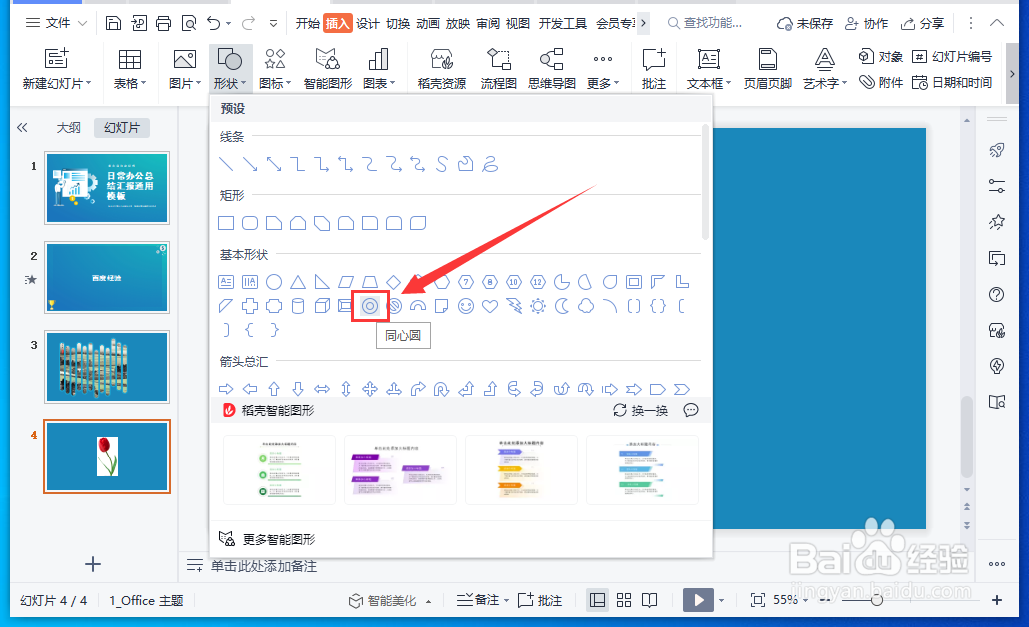
4、在图片上将图形给画出来,右键菜单点击“设置对象格式”。

5、点击右侧栏中“填充与线条”,将“填充”颜色设置为幻灯片的背景色,线条设置为“无线条”。
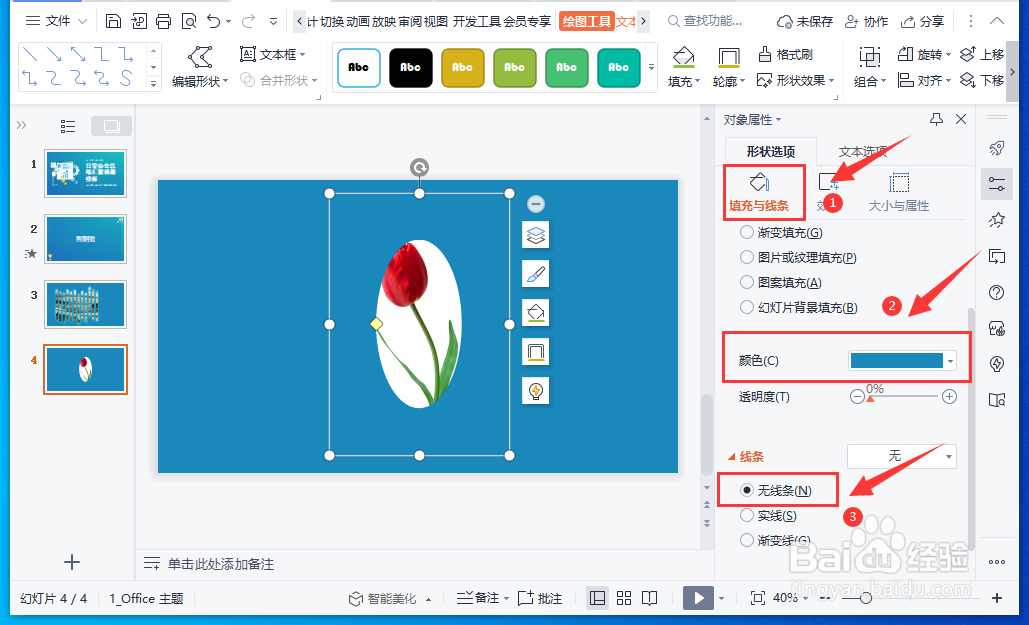
6、这样演示文稿中的图片形状就更改了。
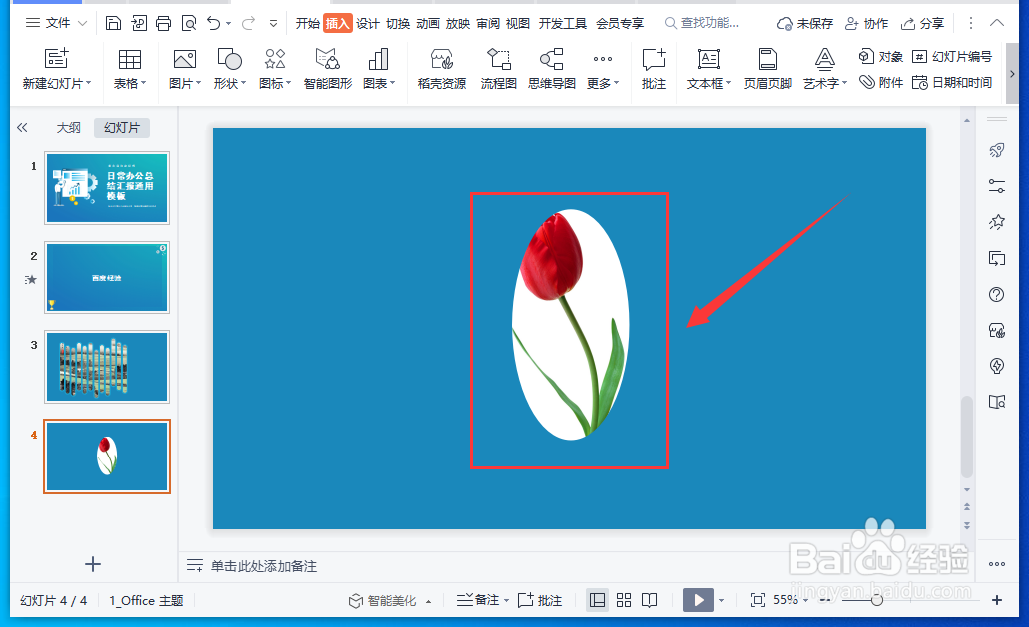
声明:本网站引用、摘录或转载内容仅供网站访问者交流或参考,不代表本站立场,如存在版权或非法内容,请联系站长删除,联系邮箱:site.kefu@qq.com。
阅读量:124
阅读量:102
阅读量:170
阅读量:185
阅读量:122